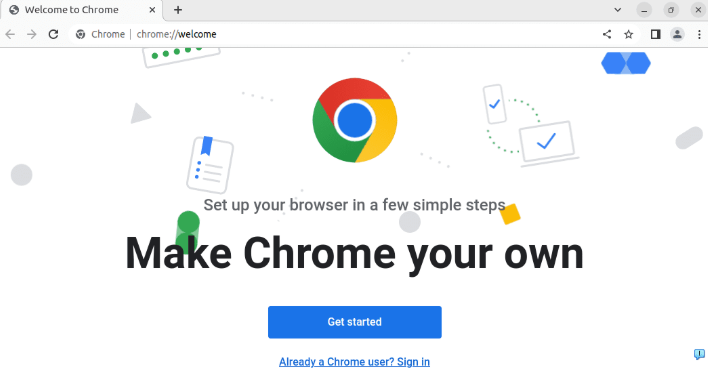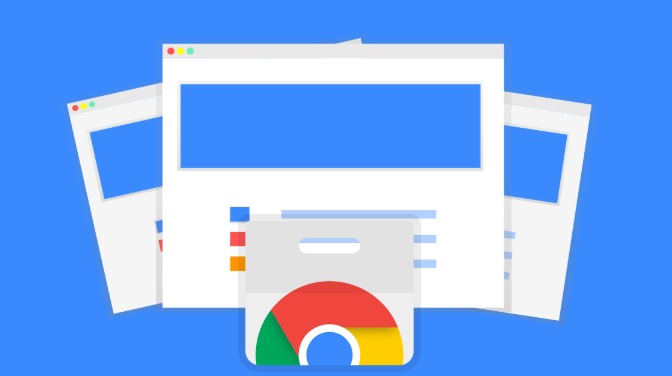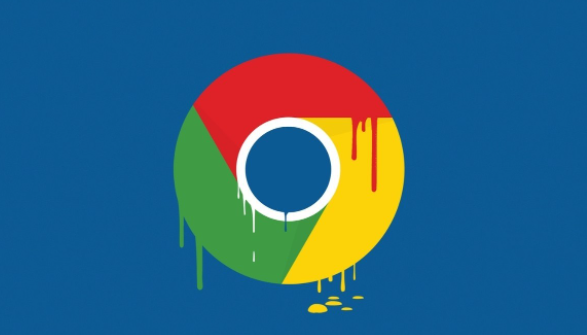谷歌浏览器下载任务卡住的排查常见原因介绍
时间:2025-11-01
来源:谷歌浏览器官网
正文介绍

检查网络连接稳定性。打开其他网页或应用确认网络是否正常,若不稳定可尝试重启路由器或切换网络环境(如从Wi-Fi切换到移动数据)。在Chrome设置中进入“高级→系统→打开代理设置”,检查网络适配器配置,确保DNS服务器正常(如手动设置为8.8.8.8)。调整带宽限制时,进入系统网络管理界面(Windows通过控制面板),关闭占用带宽较大的后台程序(如视频播放、大文件上传),优先保障下载任务的网络资源。
验证防火墙与杀毒软件设置。进入防火墙或杀毒软件的设置界面,查看是否有拦截Chrome下载的规则。若存在限制,可添加Chrome至白名单或暂时禁用相关防护功能。某些安全软件可能将下载行为误判为威胁,导致连接被阻断。
清理浏览器缓存和临时文件。按Ctrl+Shift+Del打开清除对话框,选择“全部时间”并勾选“缓存图像和文件”,点击“清除数据”。重启浏览器后重新尝试下载,避免缓存数据导致冲突。同时删除操作系统中Chrome的临时文件存放目录(通常在系统的临时文件夹或用户目录下的AppData\Local\Google\Chrome\Temp文件夹)。
修改下载路径与权限配置。进入chrome://settings/download页面,点击“保存文件的位置”右侧的“更改”按钮,将路径改为空间充足的磁盘(如D盘)。若原路径包含中文或特殊字符,需改为英文路径(如D:\Downloads)。右键点击新文件夹,在“安全”标签页中为当前用户添加“完全控制”权限。
排查扩展程序干扰因素。进入chrome://extensions/页面,禁用所有扩展后重新下载。若问题解决,逐个启用扩展以定位冲突项(如广告拦截插件可能干扰下载脚本)。部分扩展会修改请求头信息或注入脚本影响下载流程。
检查下载任务状态并重试。按Ctrl+J(Windows)或Command+J(Mac)打开下载内容列表,找到中断的任务。若显示“暂停”或“正在下载”,点击“继续”;若显示“失败”或“已取消”,可选择“重新下载”或复制链接至新标签页手动重启。对于不支持断点续传的服务器,可借助第三方工具(如Wget)在命令行指定部分下载文件的位置继续任务。
更新浏览器版本修复兼容性问题。点击浏览器右上角三个点→“帮助”→“关于Google Chrome”,自动检查并安装最新版本。旧版本可能存在影响下载功能的Bug,更新后重启浏览器。还可右键点击Chrome快捷方式,选择“属性”→“兼容性”选项卡,取消勾选“以管理员身份运行此程序”。
通过上述步骤分层排查网络、设置、扩展和系统因素,优先采用无侵入式的调整方案。遇到持续存在的异常情况时,建议结合多种方法进行组合测试,找到最适合当前环境的个性化解决方案。